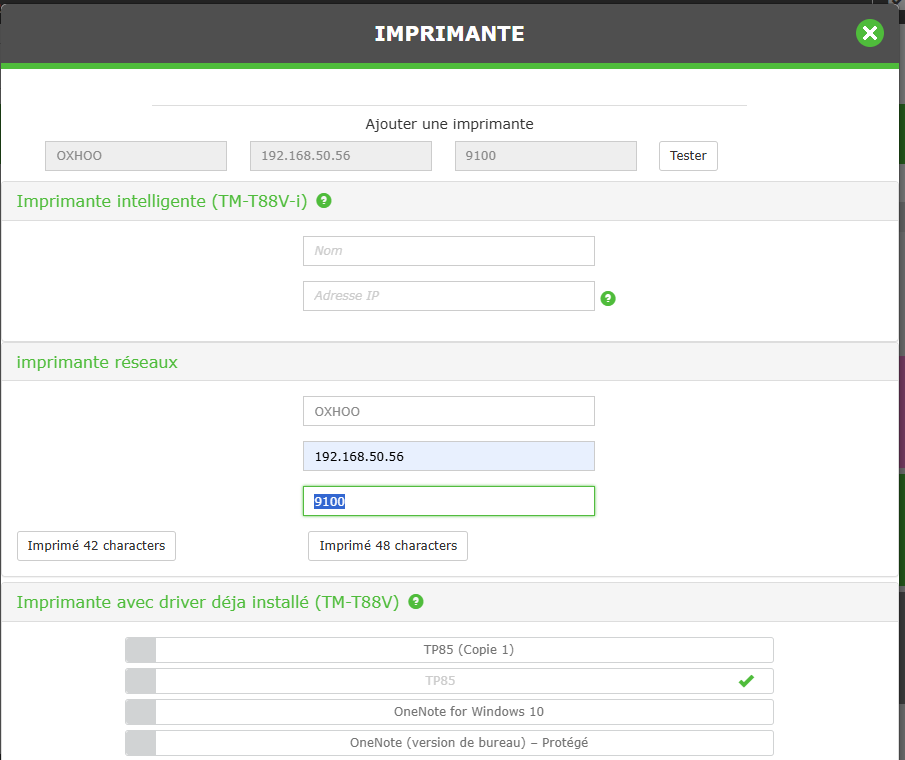Installer Clictill Connect
Cette étape est obligatoire si vous ne l’avez pas encore fait. Trouvez ici un lien vers le Wiki
Ajouter l’imprimante sous Clictill
Sur la page de la caisse Clictill, cliquer sur l’icône imprimante (attention votre caisse doit être ouverte pour accéder à la page) :
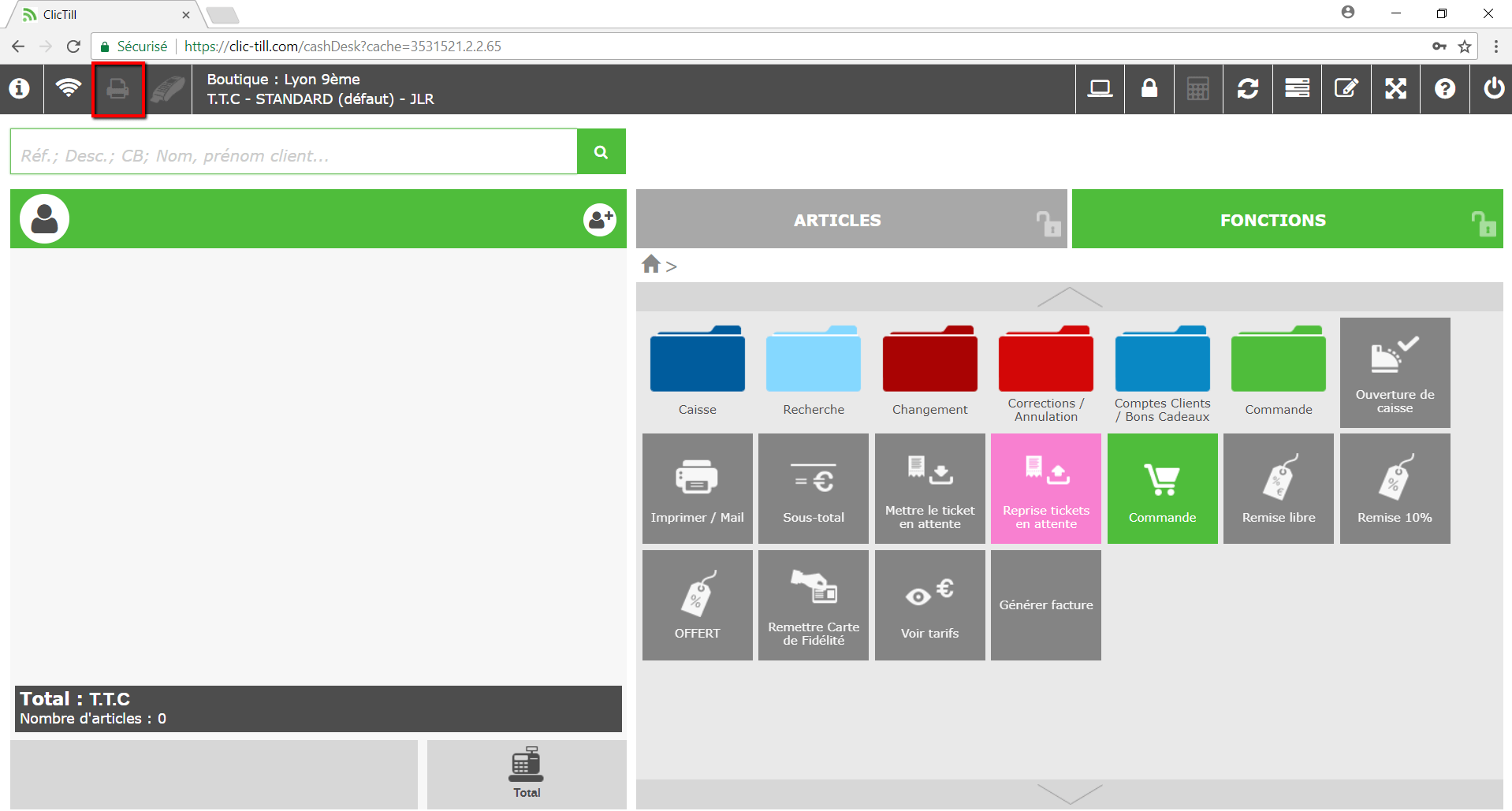
Cliquer sur le bouton « Ajouter une imprimante » :
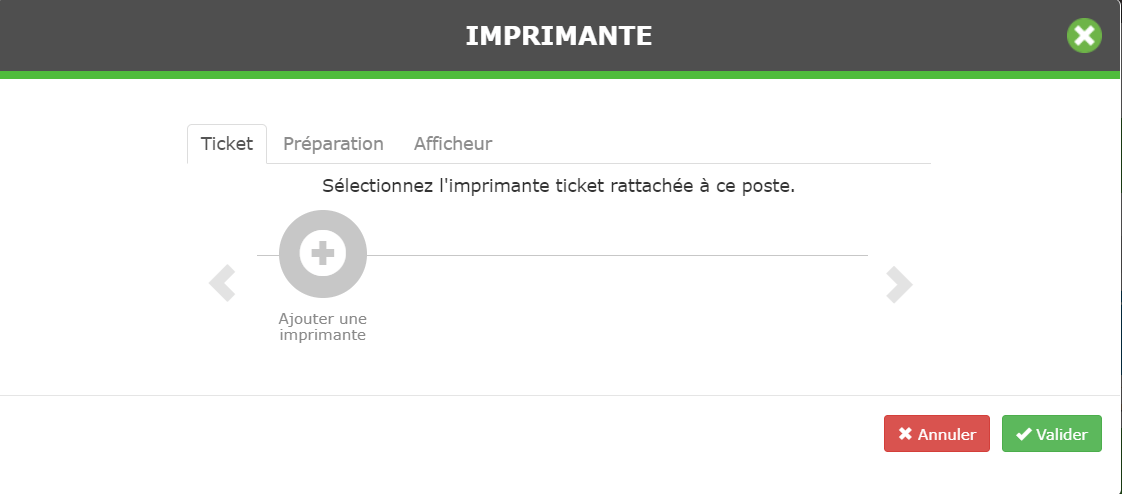
Cas 1 L’imprimante est connectée en USB.
L’installation d’un driver/pilote est nécessaire. Le driver à installer dépend du modèle d’imprimante utilisé (le plus souvent téléchargeable sur Internet). L’imprimante doit être reconnue, visible et opérationnelle sur l’ordinateur avant de pouvoir la connecter à Clictill.
Sous Windows le lancement de la page de test doit se faire avec succès.
Une fois l’installation terminée, vous trouverez votre imprimante Ticket sur la page de sélection des imprimantes. Choisir celle que vous souhaitez utilisez. (Toutes les imprimantes retrouvées dont les A4 sont proposées par le Clictill Connect).
Enfin, cliquer sur Valider.
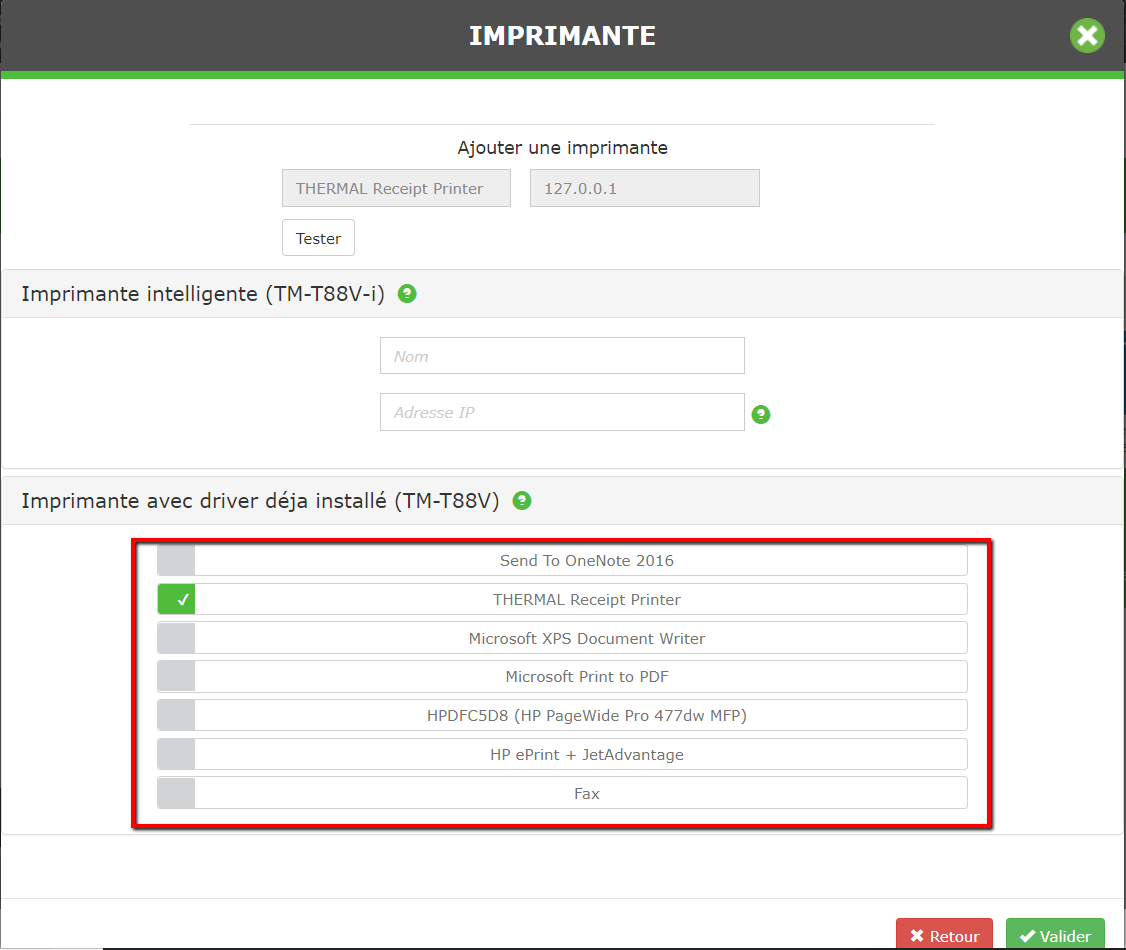
L’imprimante sélectionnée apparaît maintenant comme ci-dessous.
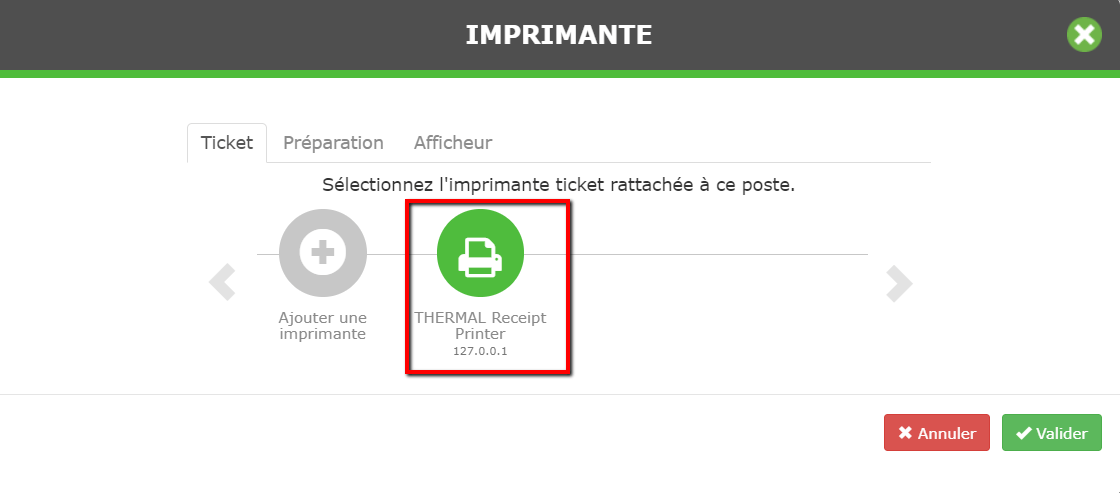
Si la connexion avec l’imprimante est correcte l’icône « imprimante » doit passer en blanc.
S’il y a un problème de connexion cette même icône sera rouge.
Cas 2 L’imprimante est en IP
Se référer aux articles dédiées pour le paramétrage de l’imprimante en elle même.
Une fois la configuration réalisée, spécifiez sous Clictill dans la partie Imprimante réseau:
Un Nom
L’ip définie
Laissez le port 9100.
Dans la partie haute vous avez un bouton ‘Tester’ qui imprimera une page de test si tout est fonctionnel.